已经2020年了,请Win7党不要再垃圾Win10了……
下面我就根据自己的想法整理一下Win10上一些鲜为人知的功能。 如果你还有其他觉得不错的功能,也可以分享给大家。
多个/云剪贴板
Win10上有一个剪贴板增强功能,可以记录多次复制的内容。
这个功能有点类似于Ditto或Flashpaste等剪贴板增强软件。
录制的内容可以是图片、文字等,内容的格式将被保留。
该功能需要手动开启。 如何开启,请参见下面开启“云剪贴板”的介绍。
我们通过【Win】+【V】键激活多个剪贴板,如图:
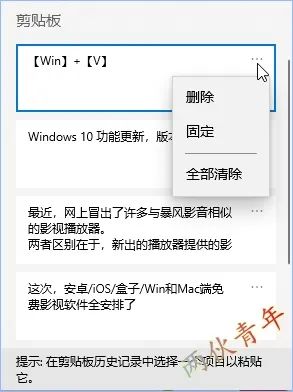
如果我们要使用该功能,需要保证系统版本在1809版本以上。
检查系统版本的一种方法是按[Win] + [R]键调出“运行”窗口。
然后输入命令:winver
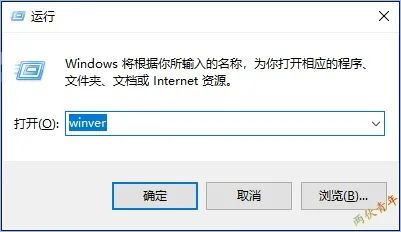
按一次 Enter 键即可看到:
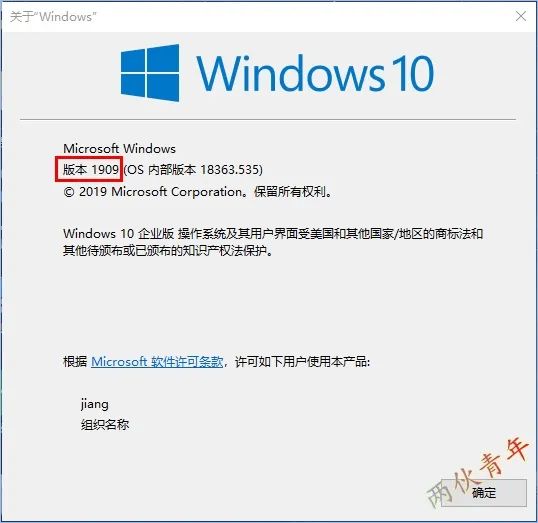
如果我们要在多台安装了Win10系统且满足版本要求的电脑上同步剪贴板。
第一步,我们需要登录并验证我们的微软帐户。
每个人都可以免费注册一个微软帐户,这里跳过。
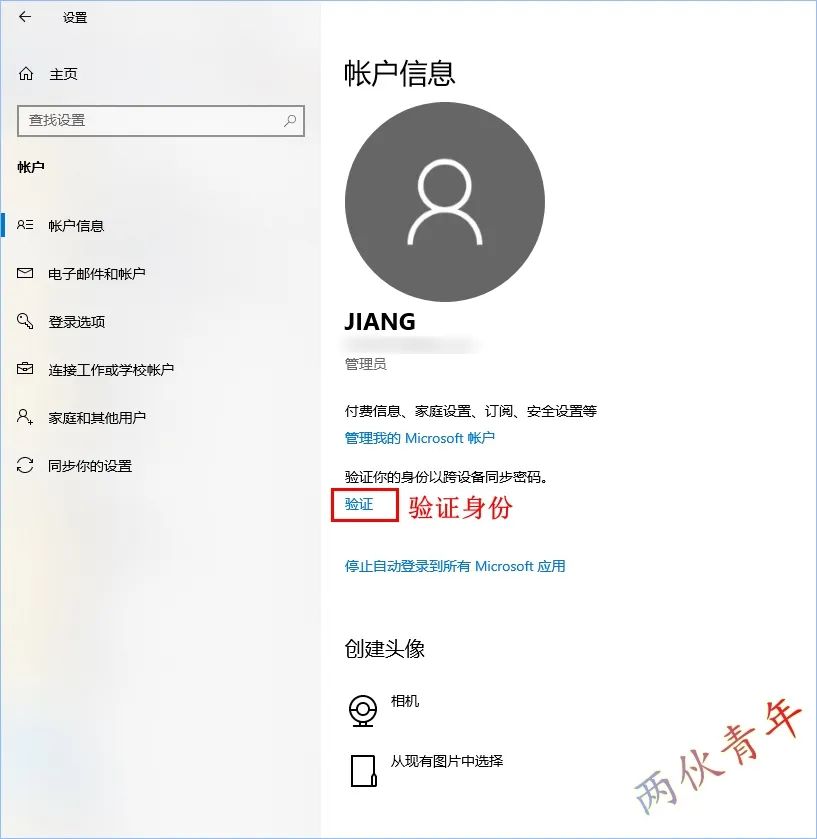
第二步,我们需要在Windows设置→系统→剪贴板中打开“跨设备同步”功能。
此处还启用了多个剪贴板。
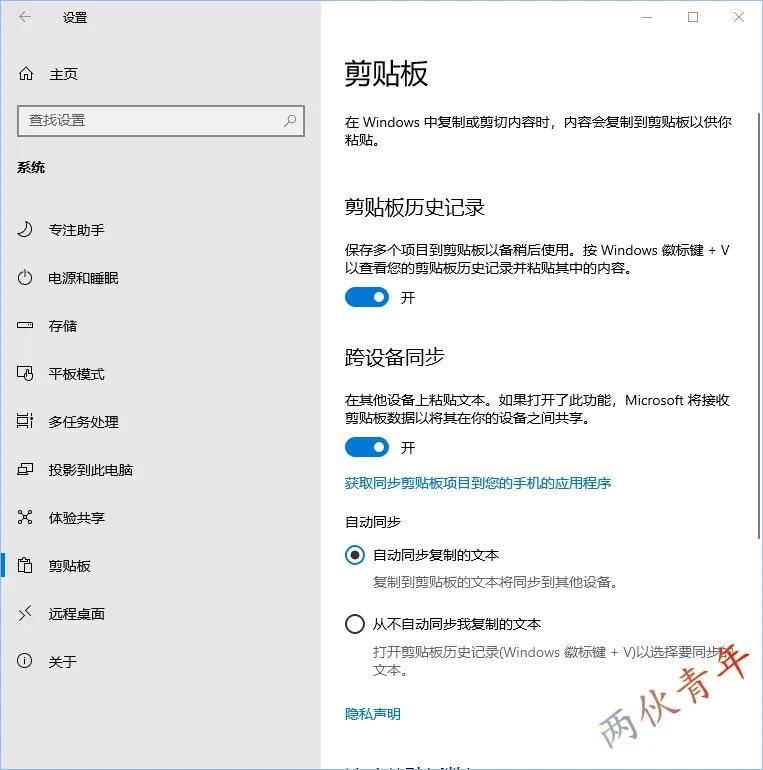
Win10沙箱
Windows 10 1903专业版或企业版中更新了沙盒功能,与之前分享的Sandboxie软件类似。
默认情况下,此功能未打开。 您可以按照以下步骤将其打开:
1.打开“控制面板”
2. 查找“打开或关闭 Windows 功能”
3.找到“Windows Sandbox”并启用它
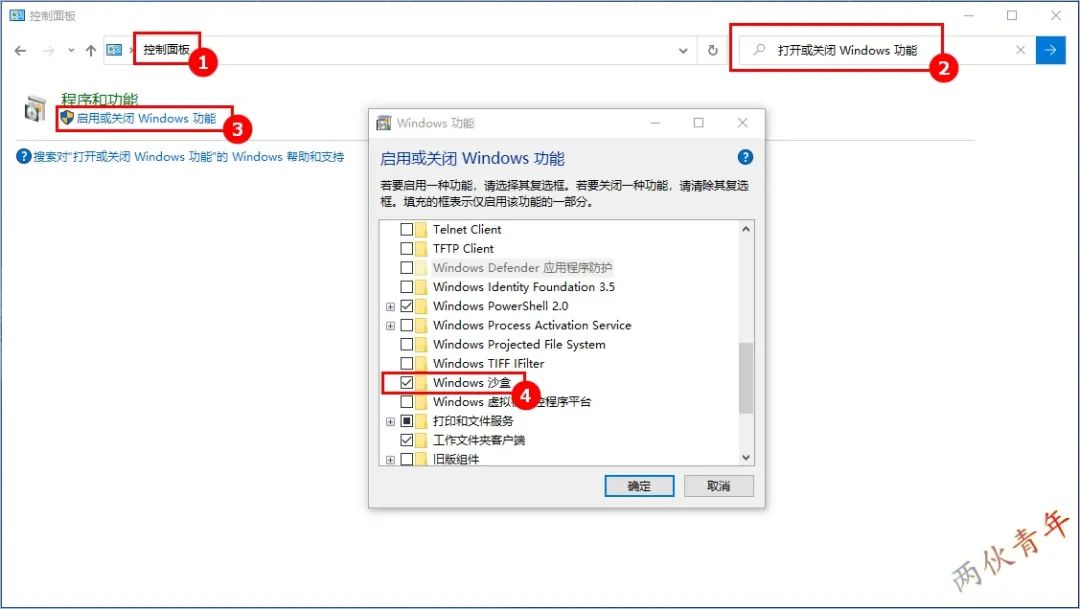
经过实际测试,该功能比Sandboxie消耗的系统资源要多得多。 请在低端计算机上谨慎使用。
虚拟桌面
虚拟桌面可以为我们创建新的工作桌面,这个我们应该很熟悉。
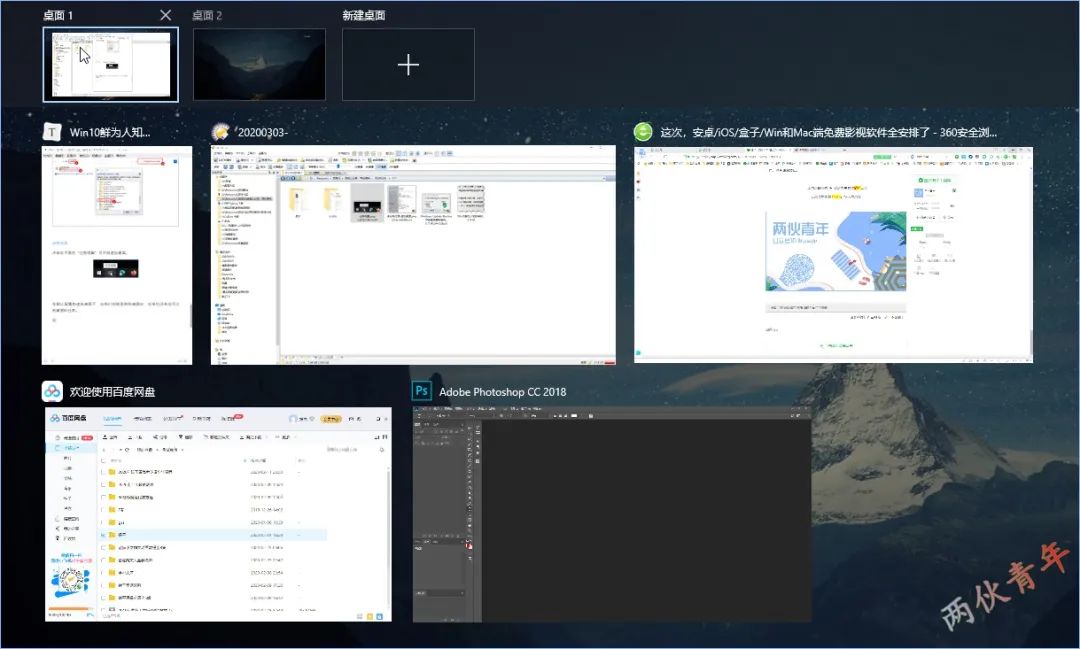
点击右下角的“任务窗口”,打开虚拟桌面。
在虚拟桌面的默认配置下,当我们切换到新桌面时,任务栏上没有之前桌面的任何任务。
如果我们想将这些任务保留在任务栏中,我们需要在Windows设置→系统→多任务中进行设置,如下所示:
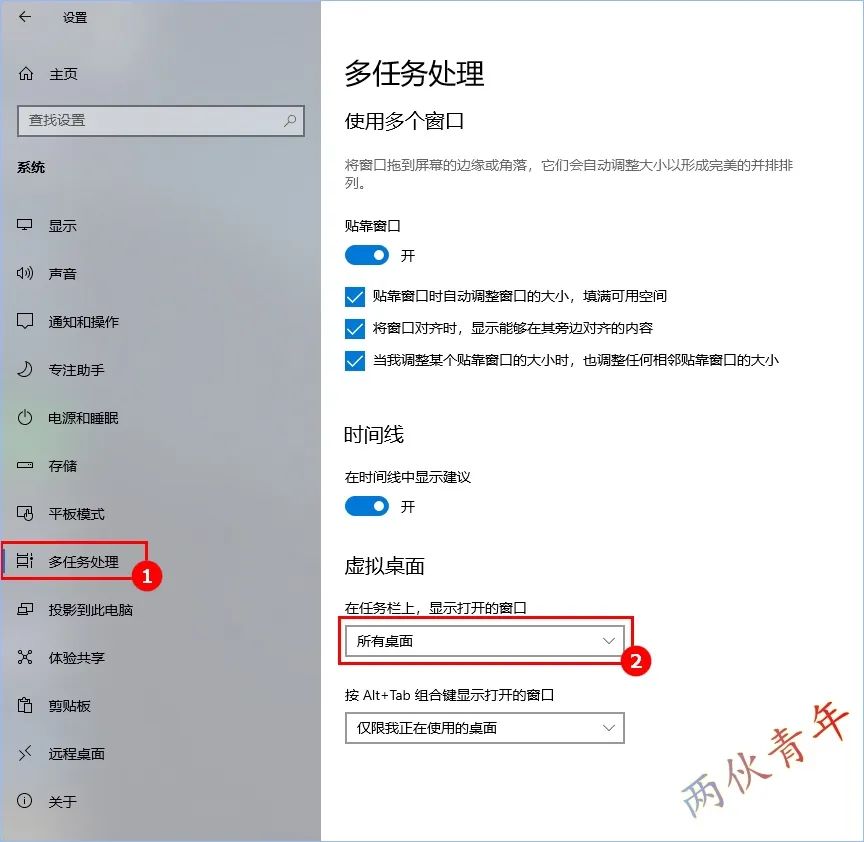
自动清理硬盘垃圾
Win10具有存储感知功能,可以自动清理C盘上的垃圾(如临时文件和回收站内容)。
我们可以在Windows设置→系统→存储中打开该功能。
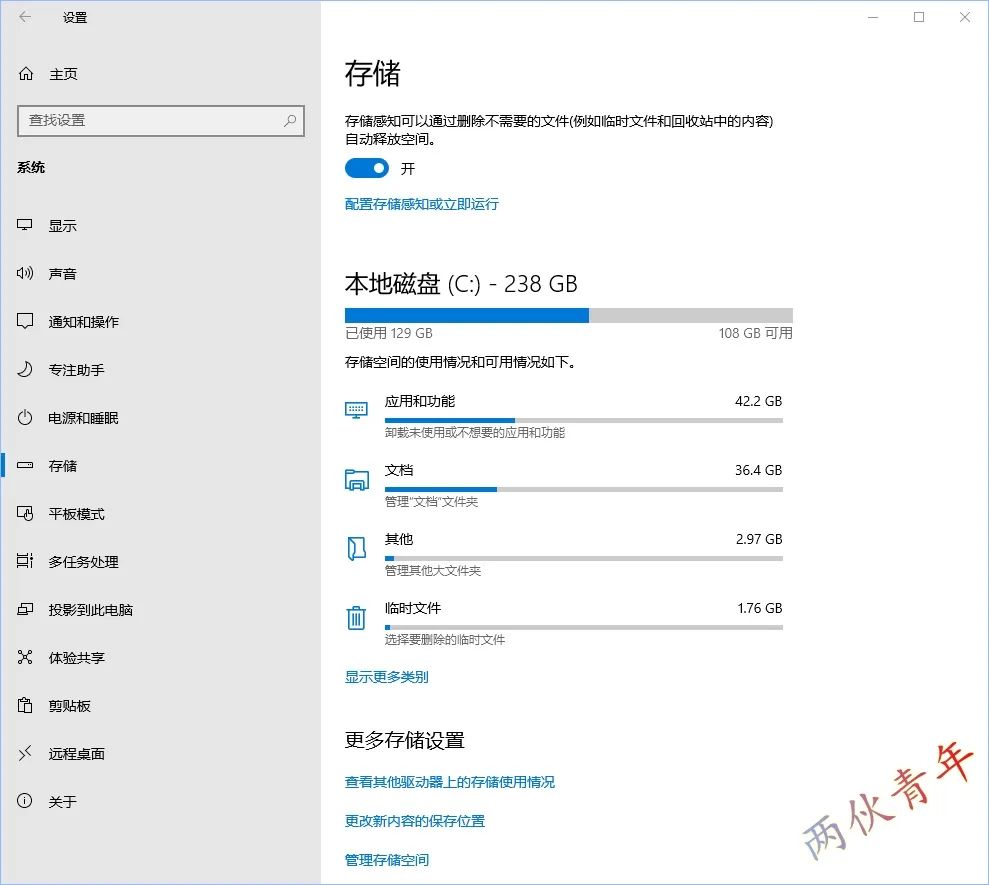
一键截图
我们可以按[Win]+[PrtSCR]键进行全屏截图。
默认保存位置位于库的图片文件夹中。
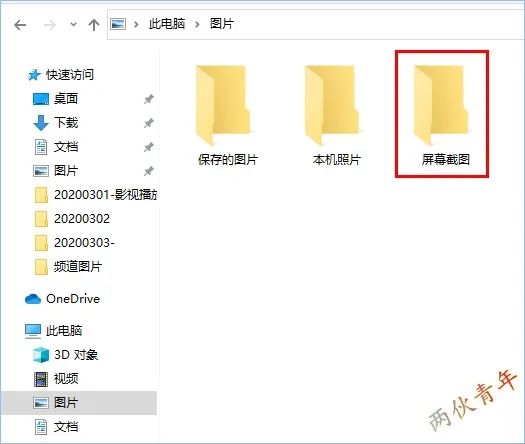
移动热点
如果你的台式电脑配备了无线网卡,或者你使用的是笔记本电脑,我们可以先连接有线网络,然后打开无线热点,与手机共享网络。
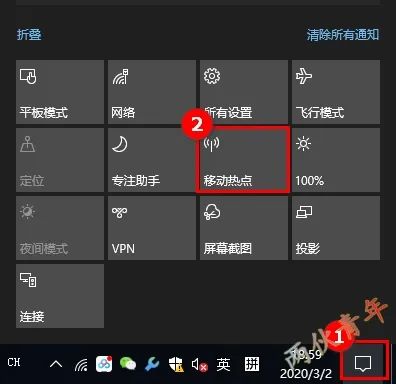
将图片/音频和视频投影到电视上播放
我们可以通过右键单击图片/音视频文件,在弹出的菜单中选择名为“播放到设备”的功能,就可以在电视上显示或播放电脑上的文件。
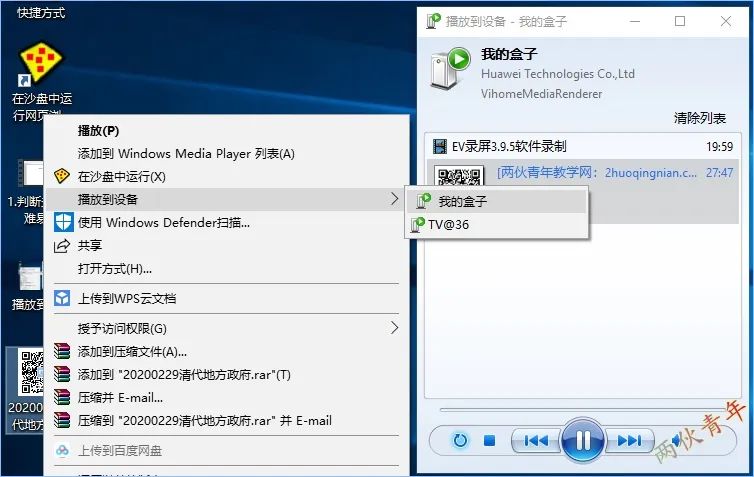
有几点值得注意:
1、电视/盒子连接的网络需要与电脑连接的网络一致。
例如:
电脑连接的是有线网络win10 无线热点软件,但电视/盒子连接的是同一网络上路由器发送的WiFi-1。 这种情况下,电脑上找不到设备,一直提示“正在搜索设备”:
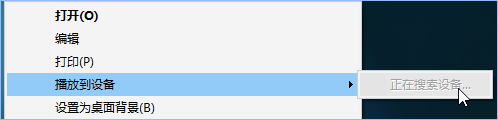
如果您的网络连接的是WiFi-1,并且电视/盒子连接的是WiFi Plus,WiFi Plus是通过“WiFi信号增强器”放大WiFi-1信号而产生的,这种情况下,在电视/盒子上无法找到该设备。电脑。
因此,只要电脑连接WiFi-1,电视/盒子也连接WiFi-1,就可以在电视/盒子上播放电脑文件。
2.音频和视频在电脑上可以暂停/播放,电视/盒子基本可以保持一致的节奏。
如果您在电视上播放图片,默认情况下该图片只会显示几秒钟。 因此,该功能更适合向电视/盒子播放音频和视频。
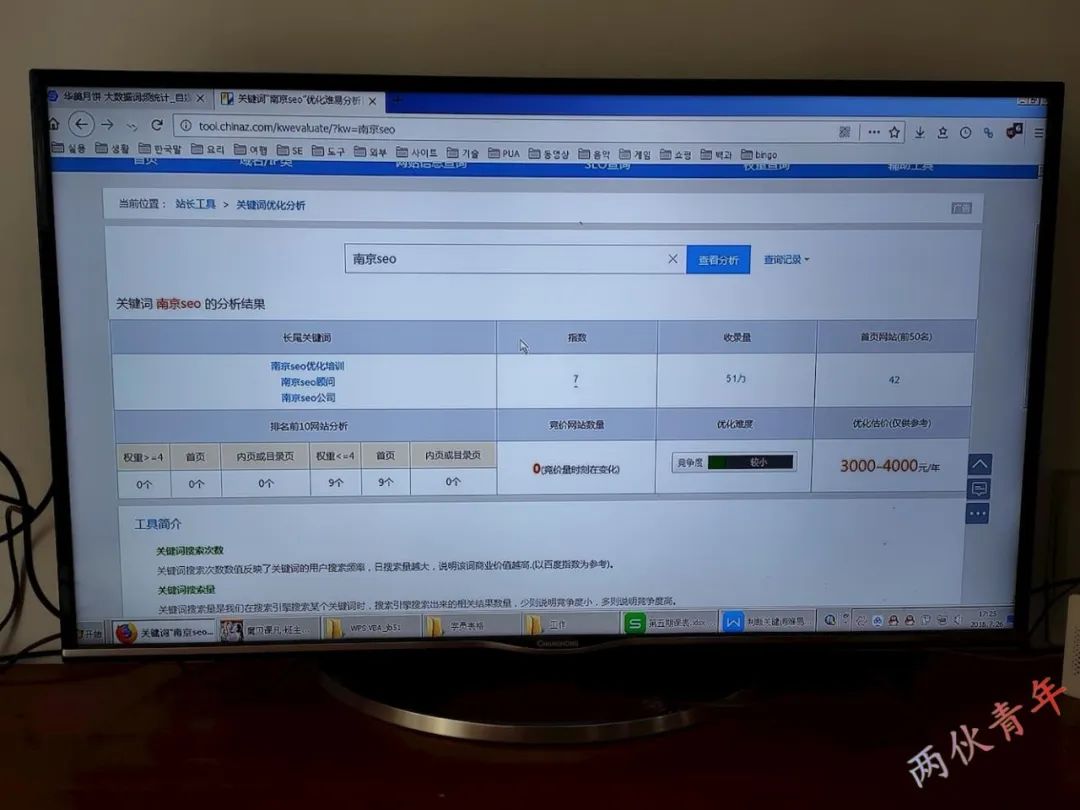
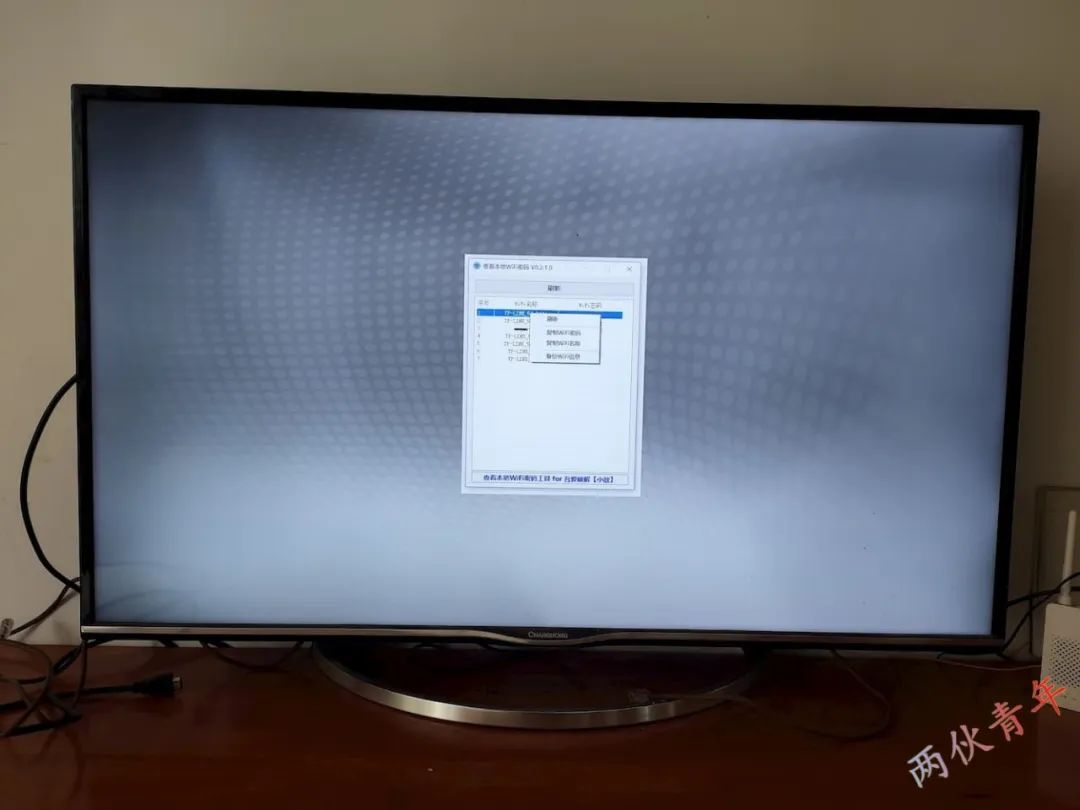
3、一些老的安卓电视可能兼容性不太好,但是对于盒子来说,以上功能基本都可以实现。
虚拟环绕声
当电脑播放的声音效果不好时,我们可以右键单击任务栏右下角的小扬声器来打开虚拟环绕声。
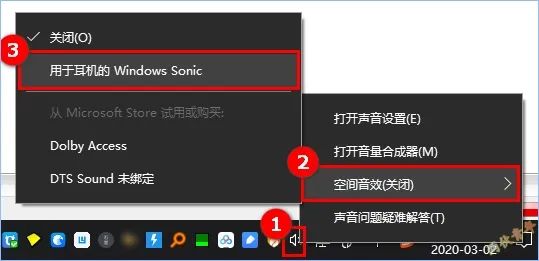
同步帐户
我们同步账户设置,可以在多台Win10设备上同步壁纸等个性化设置。 但在实际测试中,同步并不是实时生效的,存在一定的时间差。
我们需要在Windows设置→帐户→同步您的设置中打开“同步设置”。
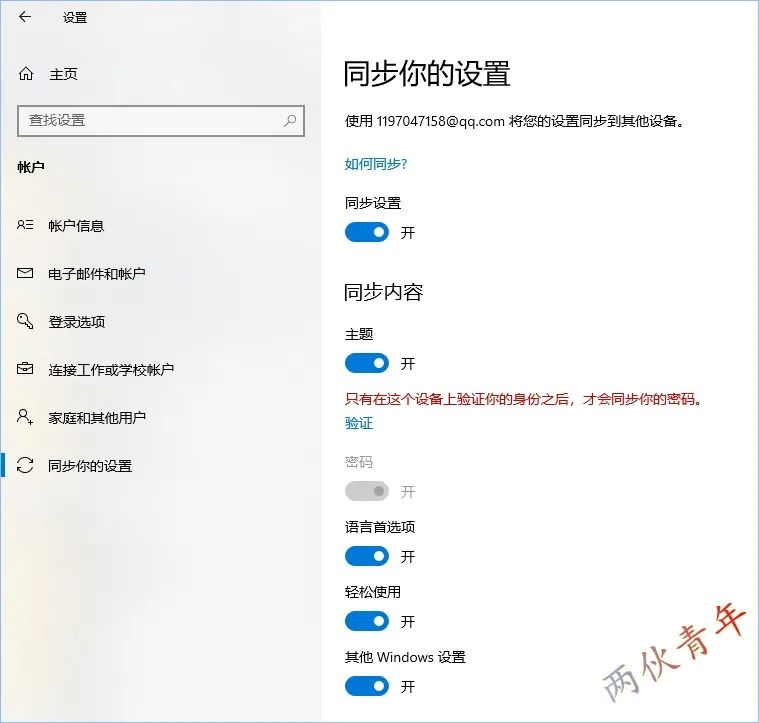
如果您遇到“您的帐户无法同步。请联系您的系统管理员来解决此问题”的消息,如图:
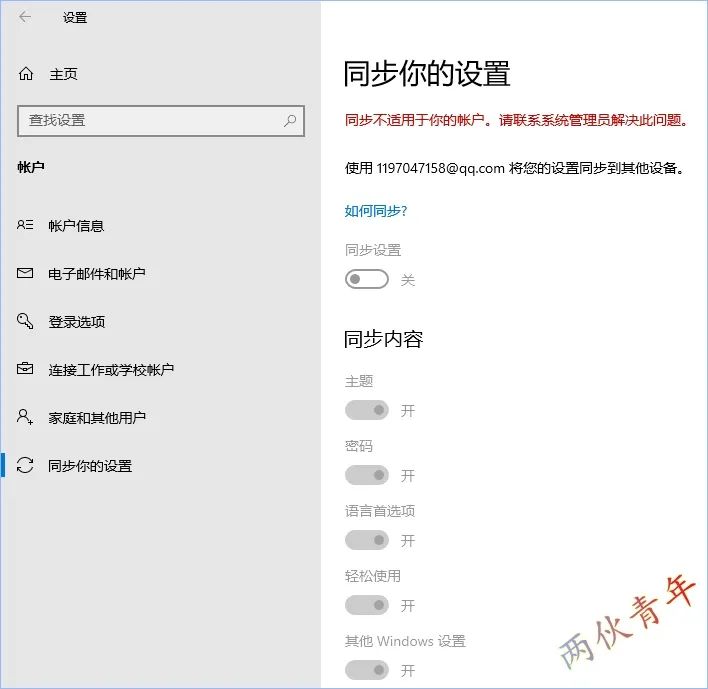
您需要转到“连接工作或学校帐户”选项并删除额外的登录“工作或学校帐户”。
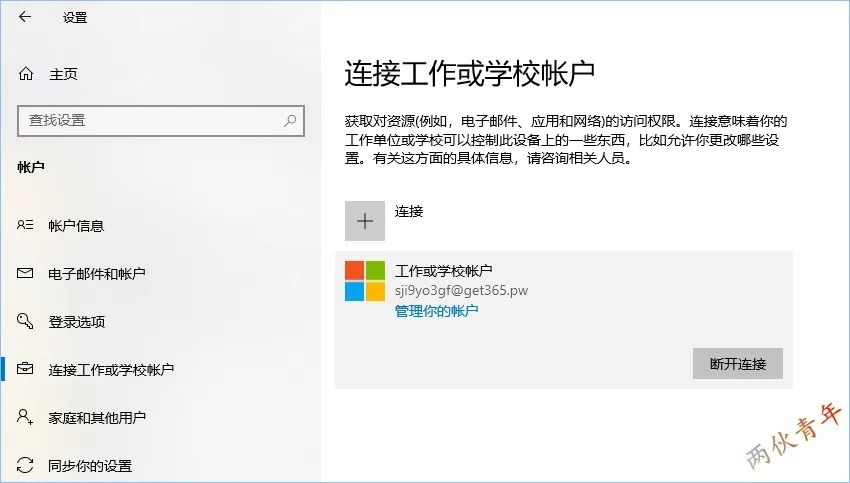
如果您使用第三方软件,例如Windows Update Blocker,系统更新将被禁止。
您需要重新启用更新服务才能继续。
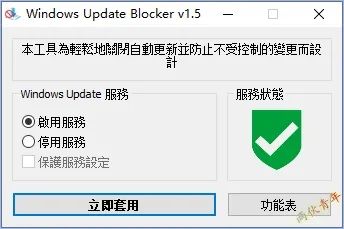
写了这么多Win10的好处,其实老系统还是有价值的,在一些特殊的应用场景下必须使用Win7或者Xp。
某些旧设备(例如主板、打印机、蓝牙键盘、鼠标和路由器)的驱动程序可能不支持 Win10。
或者某些专业软件版本兼容性较差或无法在Win10上安装。
而且对于追求稳定的人来说,Win7还是一个不错的选择。
但对于大多数用户来说win10 无线热点软件,现在的Win10确实比Win7好很多。
不确定您会选择什么系统?
写的软件列表 ▶ 公众号发送单词表
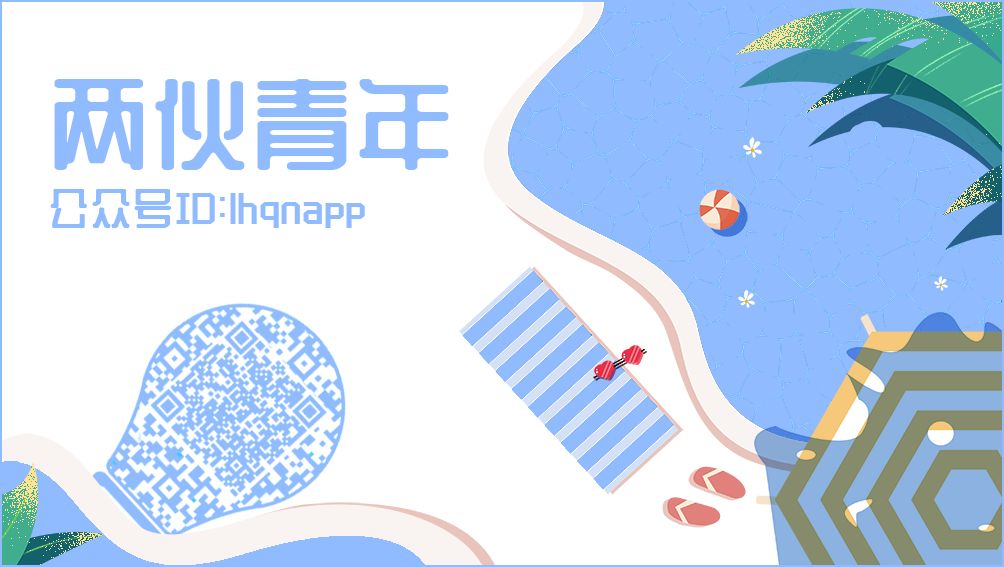
↓

